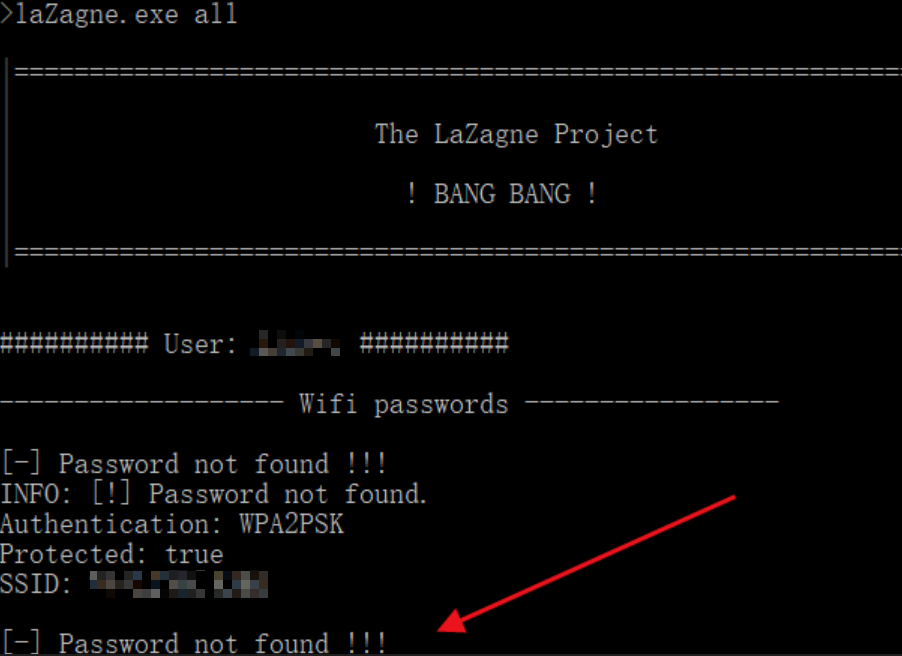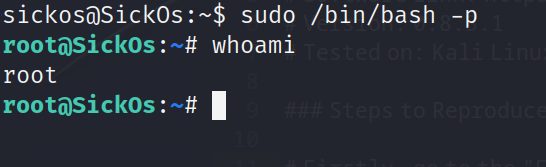推荐阅读:Python制作进度条,18种方式全网最全!(不全去你家扫厕所!)
推荐阅读:Python制作进度条,18种方式全网最全!(不全去你家扫厕所!)
在日常生活中肯定会接触到gif,例如在写文章的时候,有时需要将自己的代码的运行结果展示出来,如果放一张静态图可能不直观,需要展示一个动图,能够让读者更直观的看到自己的运行结果。或者在制作一些动态的表情包的时候也需要使用GIF,那么GIF图如何制作呢?
准备工具
MAC自带的录屏工具
- 软件名称:QuickTime Player
- 软件平台:macOS(内置于文件app)、iOS(部分功能)
- 开发商:苹果公司
- 软件类型:媒体播放器及多媒体架构

- 视频播放:
QuickTime Player支持多种视频格式,包括但不限于MP4、MOV、AVI等,让用户能够轻松播放各种来源的视频文件。
提供高清视频播放能力,确保视频内容的清晰度和流畅度。 - 音频播放:
除了视频文件,QuickTime Player还支持音频文件的播放,如MP3、MIDI等,满足用户多样化的播放需求。 - 媒体编辑与创作:
虽然QuickTime Player的基本版本主要面向播放功能,但付费版(QuickTime Pro)则提供了更为丰富的媒体编辑和创作功能,如视频剪辑、音频编辑、特效添加等。
用户可以使用QuickTime Pro进行视频文件的转换、录制和剪辑,以及音频文件的处理和编辑。 - 流媒体传输:
QuickTime架构支持流媒体传输,允许用户通过互联网实时传输和播放媒体内容。 - 多平台兼容性:
QuickTime Player不仅限于macOS系统,还提供了对iOS系统的部分支持,以及跨平台的兼容性,使得用户可以在不同设备间无缝切换和播放媒体内容。
gifify工具
gifify是一个功能强大的开源工具,它能够将视频文件转换为优化的动态GIF图像。无论是完整的视频还是视频中的特定片段,gifify都能轻松应对,为用户提供了一种简单、高效的视频到GIF的转换方式。
- 功能:将视频文件转换为GIF动画。
- 类型:命令行工具
- 项目地址:https://github.com/jclem/gifify.git
功能特点
- 视频转GIF:
支持将任何视频文件(如MP4、MOV等)转换为GIF格式,方便在社交媒体、博客、即时通讯平台等地方分享。
可以选择转换视频的整个长度或仅其中的一部分,满足用户的不同需求。 - 优化处理:
利用FFmpeg进行视频处理,ImageMagick进行图像转换,并通过giflossy等工具实现GIF文件的优化压缩,大大减小了GIF图片的体积,同时保持较高的图像质量。 - 丰富的参数配置:
支持多种参数配置,如帧率、裁剪、速度调整、颜色数量、压缩级别等,以生成高质量的GIF动画。
用户可以根据实际需求调整这些参数,以满足不同的使用场景。 - 流式处理与内存优化:
支持从标准输入读取视频文件,方便管道操作。
无需创建临时文件,所有操作都在内存中完成,保证了速度的同时节省了硬盘空间。 - 文本和字幕烧录:
可以在GIF上添加文字,并支持导入字幕文件进行烧录,提升表达效果。 - 跨平台与兼容性:
尽管gifify可能最初是为MacOS设计的,但其基于Shell脚本或Node.js的本质使其在其他Unix-like系统中也有潜力运行。
生成的GIF文件在各种环境中都能保持较好的播放兼容性。
gifify安装和使用
使用以下命令安装gifify
brew install gifify
使用gifify
假设你有一个名为recording.mov的屏幕录制文件:
1.转换成GIF文件:
gifify recording.mov
2.输出到新文件new_gif.gif:
gifify -o new_gif recording.mov
3.裁剪左上角后转换:
gifify -c 100:100 recording.mov
4.设置每秒60帧转换:
gifify -r 60 recording.mov
5.以30帧每秒的速度转换,并加速两倍播放:
gifify -r 30@2 recording.mov
6.同样加速两倍,但只循环一次:
gifify -r 30@2 -l 1 recording.mov
关于帧率
GIF播放器通常限制帧率为每秒60到100帧之间。在调整GIF的帧率或播放速度时,请确保帧率不超过60fps,以保证GIF播放的一致性。一个简单的计算原则是FPS乘以播放速度不应超过60。
演示
按照我之前写Python制作进度条时的步骤
首先把进度条的执行过程录制下来,然后使用gifify进行转换
录制
这是我运行时候的控制台,我需要把控制台上进度条执行的过程录制下来

打开QuickTime Player
右击图标,选择新建屏幕录制

选定要录制的区域
选中要录制的区域之后,点击录制,录制完成之后就可以停止录制了
gif转换
打开终端,进入到刚才录制的视频的保存目录

- gifify:这个是执行命令
- 1.mov:我录制的视频文件名称
- 1.gif:转换成gif之后的文件名
展示一下结果:
 # 推荐阅读
# 推荐阅读
Python基础
Python全网最全基础课程笔记(一)——基础入门
Python全网最全基础课程笔记(二)——变量
Python全网最全基础课程笔记(三)——所有运算符+运算符优先级
Python全网最全基础课程笔记(四)——基本数据类型
Python全网最全基础课程笔记(五)——选择结构+Python新特性Match
Python全网最全基础课程笔记(六)——循环结构
Python全网最全基础课程笔记(七)——列表,跟着思维导图和图文来学习,爆肝2w字,无数代码案例!
Python全网最全基础课程笔记(八)——字典,跟着思维导图和图文来学习,爆肝2w字,无数代码案例!
Python全网最全基础课程笔记(九)——集合,跟着思维导图和图文来学习,爆肝2w字,无数代码案例!
Python全网最全基础课程笔记(十)——元组,跟着思维导图和图文来学习,爆肝2w字,无数代码案例!
Python全网最全基础课程笔记(十一)——字符串所有操作,跟着思维导图和图文来学习,爆肝2w字,无数代码案例!
Python全网最全基础课程笔记(十二)——函数,跟着思维导图和图文来学习,爆肝2w字,无数代码案例!
Python全网最全基础课程笔记(十三)——作用域,跟着思维导图和图文来学习,爆肝2w字,无数代码案例!
Flink入门到就业
2024年最新Flink教程,从基础到就业,大家一起学习–基础篇
2024年最新Flink教程,从基础到就业,大家一起学习–入门篇
2024年最新Flink教程,从基础到就业,大家一起学习–Flink集群部署
2024年最新Flink教程,从基础到就业,大家一起学习–flink部署和集群部署(从本地测试到公司生产环境如何部署项目源码)
2024年最新Flink教程,从基础到就业,大家一起学习–Flink运行架构底层源码详解+实战
2024年最新Flink教程,从基础到就业,大家一起学习–Flink DataStream API-第一篇+源码讲解